Odoo Inventory, hệ thống quản lý kho hàng toàn diện của Odoo, sở hữu nhiều tính năng nổi bật như thiết lập vị trí lưu trữ, quy tắc tự động cho việc sắp xếp và quản lý hàng, cùng khả năng quản lý đa kho. Người dùng có thể dễ dàng tạo vị trí lưu trữ, lập kế hoạch kiểm kê và theo dõi trạng thái đơn hàng một cách chính xác. Đáng chú ý, ứng dụng này còn hỗ trợ quét mã vạch, cung cấp cổng thông tin dành cho khách hàng, gửi cảnh báo về hàng hóa cần bổ sung, và liên kết chặt chẽ với dịch vụ hậu cần từ bên thứ ba. Ngoài ra, Odoo Inventory cũng quản lý hiệu quả các quy trình như nhận hàng, đóng gói, vận chuyển và hoàn trả nguyên liệu.
Trong blog này, chúng tôi sẽ mang đến cái nhìn toàn diện về các tính năng mới được cập nhật trong Mô-đun kiểm kê Odoo 17. Các tính năng này bao gồm cải tiến về loại hoạt động trong tab hoạt động, báo cáo phân tích di chuyển hàng, quản lý di chuyển sản phẩm từ vị trí hiện tại và cung cấp các phương pháp định giá hàng tồn kho mới cho người dùng.
Overview Menu
Overview Menu trong Ứng dụng Hàng tồn kho của Odoo giúp người dùng nắm bắt toàn bộ hoạt động trong kho. Màn hình này hiển thị một cái nhìn sâu sắc về tất cả các hoạt động mà mô-đun Hàng tồn kho có thể quản lý.
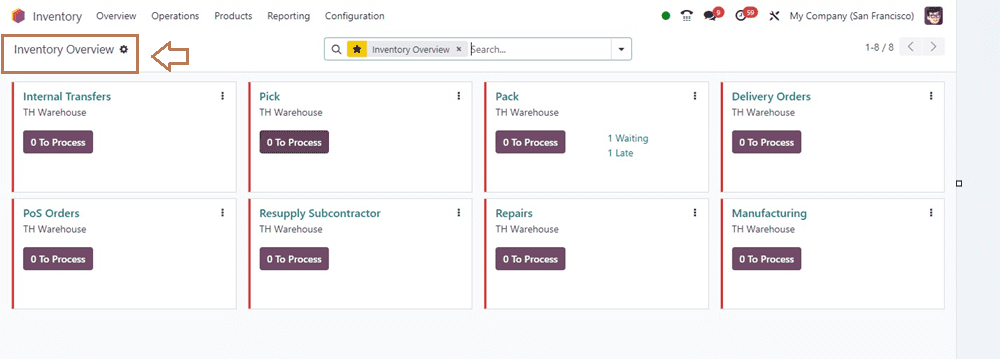
Trong chế độ xem Kanban, "Tổng quan về Hàng tồn kho" quản lý nhiều hoạt động như Biên nhận, Chuyển nội bộ, Chọn, Đóng gói, Lệnh giao hàng, Đơn hàng PoS, Nhà thầu phụ tiếp tế, Sửa chữa và Sản xuất. Cửa sổ này cung cấp một cái nhìn nhanh về mọi thao tác, với các tùy chọn bổ sung truy cập qua ba dấu chấm dọc trên mỗi tab hoạt động. Trong môi trường làm việc của nhiều công ty, tổng quan này bao gồm các hoạt động từ tất cả các công ty. Bạn có thể nhấp vào từng thẻ Kanban để xem bảng điều khiển chi tiết cho mỗi hoạt động cụ thể trong ứng dụng và cũng có thể tạo hoạt động kiểm kê mới từ đây.
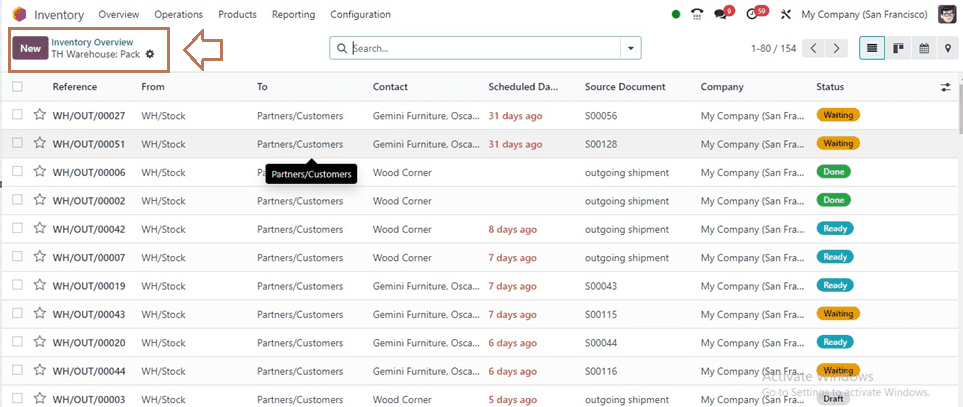
Menu "Hoạt động" Đã Được Cải Tiến
Odoo đã cải tạo và cập nhật menu "Hoạt động" của Mô-đun Hàng tồn kho trong phiên bản thứ 17 của nó. Menu này đã được chia thành ba phần: Chuyển giao, Điều chỉnh, và Mua sắm.
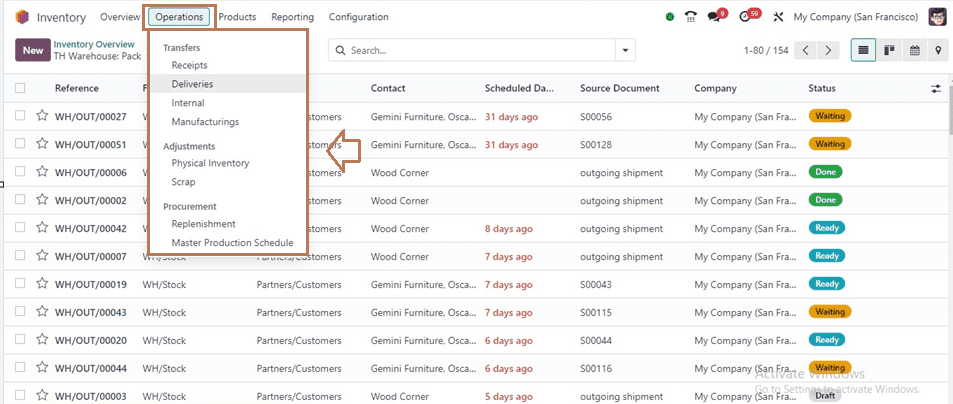
Chuyển Nhượng
Trong mục "Chuyển" thuộc menu "Hoạt động" của Odoo, bạn có thể dễ dàng truy cập, quản lý, hoặc tạo nên các loại hoạt động tồn kho đa dạng có trong gói Hàng tồn kho Odoo của mình. Các hoạt động này bao gồm Biên nhận, Giao hàng, Chuyển nội bộ và Sản xuất, tất cả đều có thể được xem và quản lý trực tiếp từ Cửa sổ Tổng quan Hàng tồn kho của Odoo.
Hàng Tồn Kho Vật Lý
Trong mục "Kho Lưu Trữ Vật Lý" thuộc cửa sổ "Hoạt động" của Odoo, người dùng có thể quản lý và điều chỉnh các sản phẩm tồn kho thực tế. Từ cửa sổ này, bạn có thể truy cập bảng điều khiển "Điều Chỉnh Hàng Tồn Kho" để xem tổng quan về tất cả sản phẩm trong kho theo nhiều tiêu chí như Vị trí, Sản phẩm, Lô/Số sê-ri, Gói hàng, Chủ sở hữu, Số lượng thực tế, Đơn vị đo lường, Số lượng đã kiểm, Chênh lệch, Ngày định lịch và Người dùng.
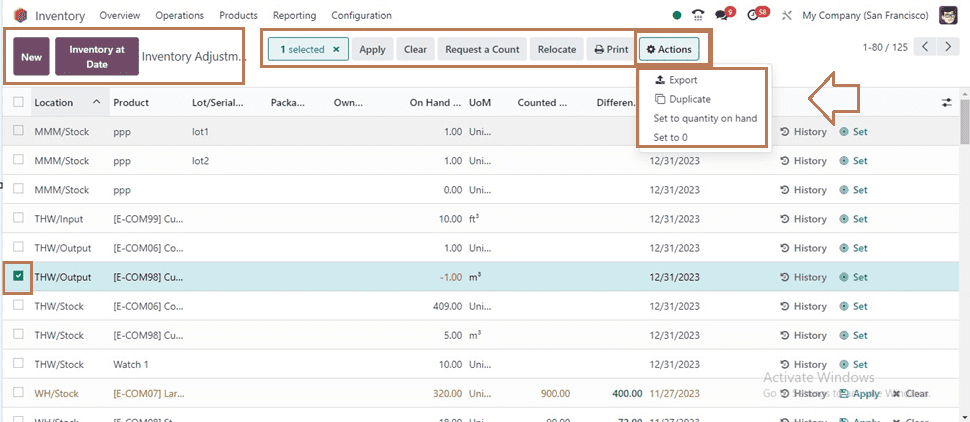
Nút "Lịch Sử": Cho phép xem lịch sử các điều chỉnh hàng tồn kho đã thực hiện cho một sản phẩm hoặc vị trí cụ thể.
Nút "Đặt": Dùng để nhập Số lượng sản phẩm đã kiểm trên mỗi cột.
Nút "Áp dụng": Lưu các cập nhật hàng tồn kho.
Khi nhấp vào cột số lượng cần điều chỉnh, bảng điều khiển sẽ hiển thị thêm các nút như Áp dụng thay đổi, Xóa, Định vị lại, Yêu cầu đếm và In. Menu "Hành Động Nâng Cao
" cung cấp các lựa chọn như Xuất, Sao chép, Xóa, Đặt thành số lượng có sẵn hoặc Đặt thành 0. Nút "Mới" giúp tạo mục điều chỉnh hàng tồn kho mới, tăng khả năng quản lý và điều chỉnh hàng tồn kho một cách linh hoạt và chính xác.
Phế Liệu
Bạn có thể quản lý hoặc tạo các Đơn Hàng Phế Liệu từ menu "Phế Liệu". Mở menu này sẽ hiển thị danh sách tất cả các Đơn Hàng Phế Liệu đã tạo trước đó với các thông tin tương ứng như Tham Chiếu, Ngày, Sản phẩm, Số lượng, Vị trí Nguồn, Vị trí Phế liệu, v.v. Bạn cũng có thể tạo mới Đơn Hàng Phế Liệu ngay trong cửa sổ này.

Bổ Sung Hàng Tồn Kho
Quản lý và tạo các đơn đặt hàng bổ sung có thể thực hiện thông qua bảng điều khiển "Bổ Sung Hàng Tồn Kho" trong menu "Hoạt Động".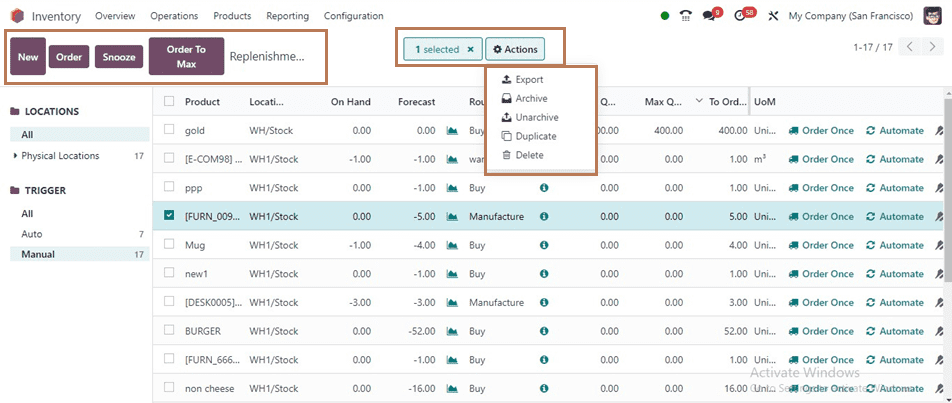
Bạn có thể tạo một đơn hàng bổ sung mới sử dụng nút "Mới". Nút "Đặt Hàng" có thể được sử dụng để lặp lại một đơn hàng bổ sung bằng cách chọn một cột cụ thể. Dừng tạm thời một đơn hàng bổ sung hiện có có thể được thực hiện bằng nút "Tạm Dừng". Nút "Đặt Hàng Tối Đa" có thể được sử dụng để bổ sung số lượng tối đa của một sản phẩm cụ thể.
Nút "Đặt Hàng Một Lần" cho phép bạn đặt một lần hoạt động bổ sung, và nút "Tự Động Hóa" cho phép bạn lên lịch quá trình bổ sung diễn ra theo tần suất cụ thể dựa trên nhu cầu của bạn.
Lịch Trình Sản Xuất Chính
Lịch Trình Sản Xuất Chính (MPS) là công cụ quan trọng để lập kế hoạch sản xuất dựa trên dự báo nhu cầu. Nó hiển thị thông tin như Nhu cầu Thực tế/Dự báo, Bổ Sung Thực tế/Đề Xuất, và Hàng Tồn Kho Dự báo, cho thấy số lượng sản phẩm được đặt hàng và có sẵn để bán. Người dùng cũng có thể ẩn các hàng nếu mong muốn.
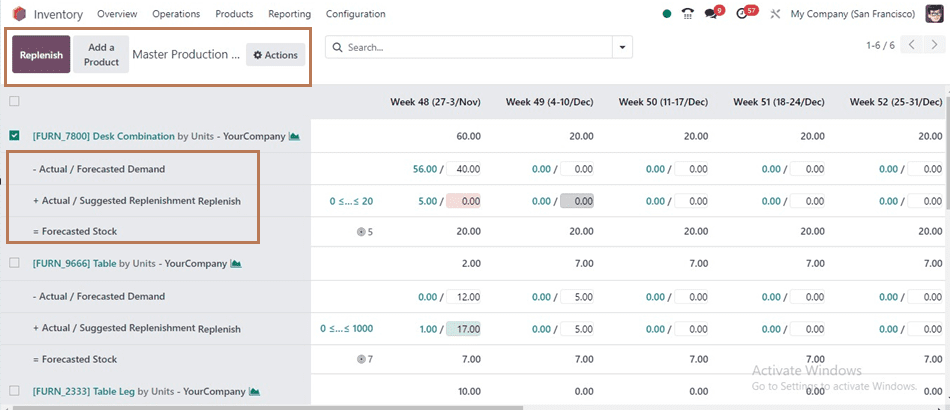
Báo Cáo Phân Tích Di Chuyển
Odoo đã bổ sung một mục báo cáo mới có tên "Phân Tích Di Chuyển" vào menu "Báo Cáo" của Mô-đun Hàng Tồn Kho Odoo.
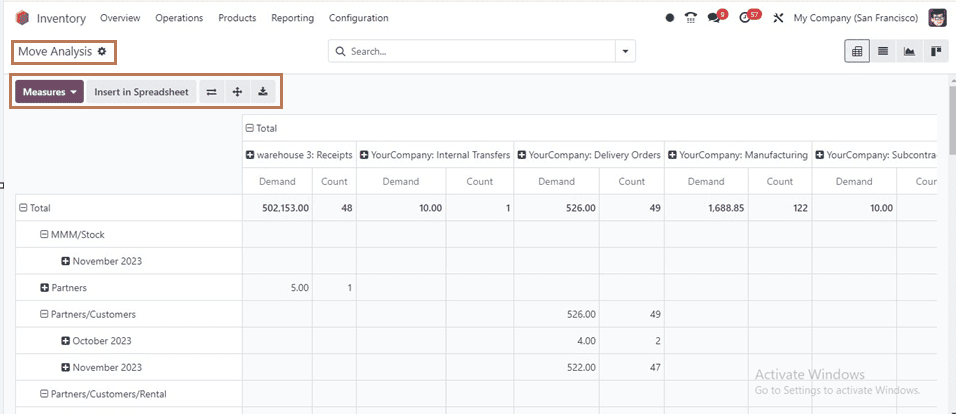
Phần xem dạng Pivot cung cấp thông tin về Nhu cầu và Số lượng sản phẩm dựa trên các vị trí kho hàng khác nhau theo từng tháng. Bạn có thể thay đổi các thông số báo cáo trong mục "Measures", bao gồm Chi phí Chia sẻ, Nhu cầu, Số lượng SN, Số lượng, Số lượng Thực tế, và nhiều hơn nữa.
Bạn có thể xem phân tích di chuyển hàng tồn kho của tất cả sản phẩm dựa trên vị trí kho hàng của chúng dưới dạng danh sách, như hình dưới đây.
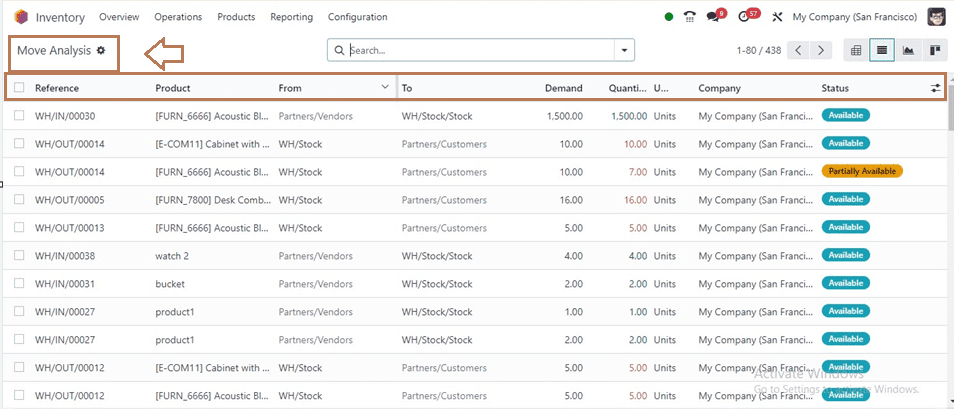
Bạn có thể xem thông tin về di chuyển hàng tồn kho, Sản phẩm, Từ, Đến, Nhu cầu, Số lượng, Đơn vị, Công ty và Tình trạng. Bạn có thể tạo Bài viết, Bảng tính và Bảng điều khiển từ menu Hành động. Ngoài ra, báo cáo có thể được thay đổi sang các dạng xem đồ họa khác nhau như Biểu đồ Tròn, Xem Chồng chất, Tăng dần, Giảm dần, Biểu đồ Đường, v.v. bằng cách sử dụng các biểu tượng thích hợp được cung cấp ở góc trên bên phải của cửa sổ.
Chuyển Địa Điểm Sản Phẩm Từ Vị Trí Hiện Tại
Odoo 17 đã giới thiệu tính năng mới trong Ứng dụng Hàng tồn kho mới của mình, cho phép di chuyển bất kỳ sản phẩm tồn kho nào từ một vị trí này sang vị trí khác. Để thực hiện, bạn có thể truy cập tùy chọn "Kho lưu trữ vật lý" trong menu "Hoạt Động".
Bảng điều khiển hiển thị tổng quan về tất cả các vị trí lưu trữ vật lý, sản phẩm, số lô/số sê-ri, gói hàng, số lượng tay, Đơn vị đo lường, số lượng đã kiểm, v.v.
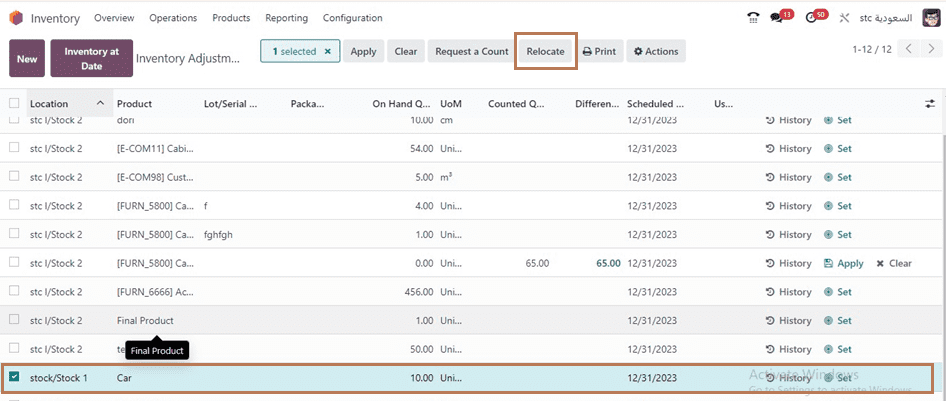
Để chuyển sản phẩm từ một vị trí nhất định sang vị trí khác, nhấp vào cột vị trí cụ thể đó. Hành động này sẽ hiển thị một số nút ở trên cùng của cửa sổ, nhấp vào nút "Chuyển địa điểm" để tiếp tục quá trình di chuyển. Một cửa sổ bật lên sẽ xuất hiện để bạn chỉ định Địa Điểm Đến, Gói hàng và Lý do chuyển địa điểm.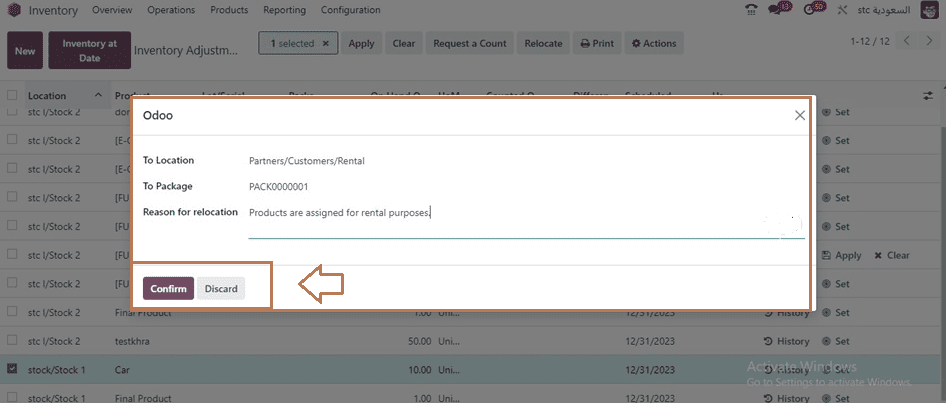
Sau khi cung cấp thông tin cần thiết, xác nhận quá trình bằng nút "Xác nhận". Tại đây, tôi đang chuyển một sản phẩm được chọn ngẫu nhiên đến vị trí "Đối tác/Khách hàng/Cho thuê" và cung cấp lý do. Sau khi xác nhận, bạn có thể thấy sản phẩm đã được chuyển đến vị trí và gói hàng đã chỉ định.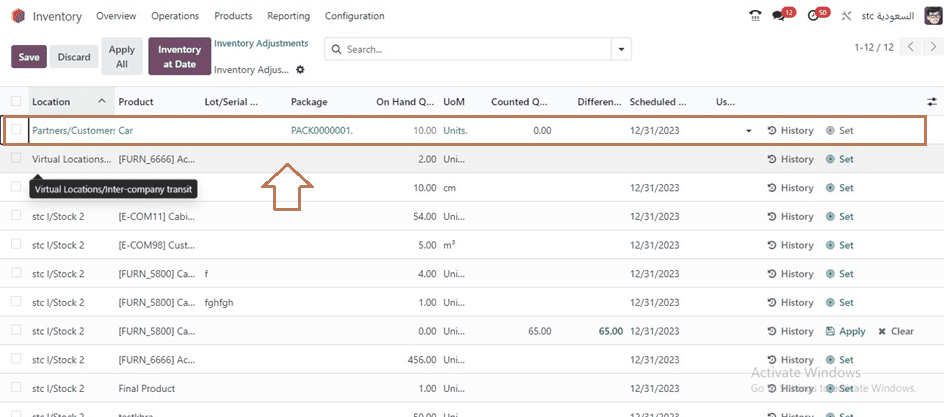
Bạn có thể xem lịch sử các di chuyển bằng cách nhấp vào nút "Lịch Sử" được cung cấp trên mỗi cột sản phẩm. Ngoài ra, bạn cũng có thể chuyển sản phẩm bất cứ lúc nào theo yêu cầu hoạt động hàng tồn kho của mình.
Cài Đặt Phương Pháp Định Giá Hàng Tồn Kho cho Người Dùng
Bạn có thể thay đổi lựa chọn định giá hàng tồn kho bằng cách vào menu "Cấu hình" và chọn tùy chọn "Danh Mục Sản Phẩm". Cửa sổ hiển thị bảng điều khiển cho tất cả các danh mục sản phẩm có sẵn.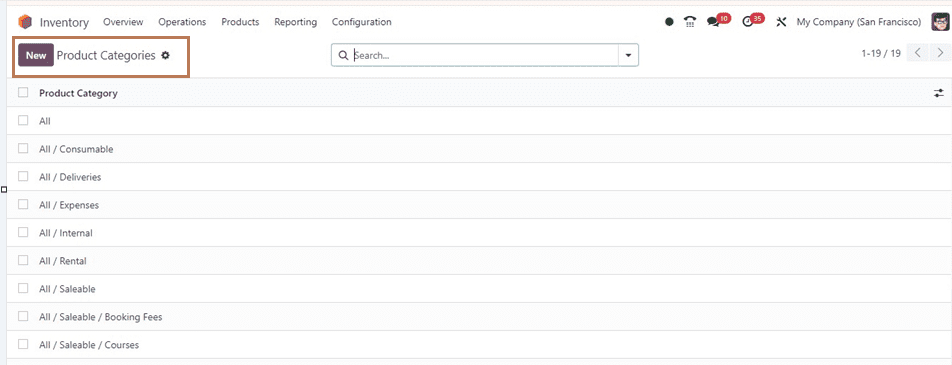
Bạn có thể quản lý và thay đổi cấu hình cho các danh mục sản phẩm hoặc tạo danh mục mới từ cửa sổ này. Người dùng có thể thiết lập Phương Pháp Định Giá Hàng Tồn Kho của họ từ những biểu mẫu cấu hình này.
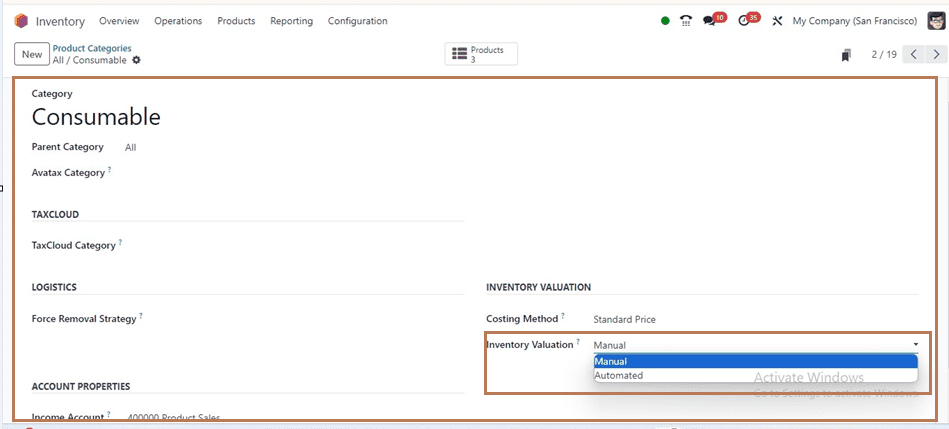
Odoo cung cấp hai phương pháp định giá là "Thủ công" và "Tự động" trong trường "Định Giá Hàng Tồn Kho".
Đây là một số cập nhật tính năng quan trọng và mới nhất được thêm vào Mô-đun Hàng Tồn Kho Odoo 17.
Tham khảo www.cybrosys.com